ORBI on Netgearin tuottama Wi-Fi-verkkojärjestelmä . ORBI-reitittimessä on sisäänrakennettu kaapelimodeemi (vain tietyt ORBI-mallit), joka toimii 2-in-1-yksikönä. Mesh -järjestelmä tarjoaa jopa 4000 neliöjalkaa peiton, ja ylimääräiset reitittimet on asetettu satelliiteiksi .
Orbi -reititin on yhteensopiva kaapeli -Internet -palveluntarjoajien ja niiden laitteiden kanssa . Siksi ORBI toimii moniyksikön reitittimenä, joka tarjoaa useita toimintoja samanaikaisesti.
Tällaisen monimutkaisen yksikön käsitteleminen voi kuitenkin olla uuvuttavaa ja hämmentävää. Yksi yleisimmistä ongelmista ORBI -verkkojärjestelmien käytöstä liittyy Internet -yhteyksiin . Näiden ongelmien korjaamiseksi on useita tapoja, ja tässä artikkelissa luetellaan parhaat korjaukset.

Kuinka korjata Orbi ei ole yhteydessä Internetiin
Muutama syy aiheuttaa Orbi -reitittimien kieltäytymisen yhteydenpitoon Internetiin. Jotkut näistä syistä voivat vaihdella laiteohjelmisto -ongelmista yksinkertaisiin ongelmiin, kuten väärän salasanan syöttämiseen. Jokaisella näistä ongelmista on ratkaisu, kuten alla on esitetty.
- Tarkista yhteydet
Varmista ennen Orbi -reitittimen asennusta tai sen aikana, että kaikki yhteydet toimivat oikein. Tarkista myös Ethernet -kaapeliyhteys modeemiin varmistaen, että johdot ovat hyvässä kunnossa.
Varmista, ovatko kaikki muut kaapelit, kuten virtajohto, oikeassa pistokkeissaan. Varo karvaamista, löysää kaapeliliitäntöä ja vaihda vanhat kaapelit, jotka ovat pukeutuneet.
Tarkista myös muiden laitteiden, kuten kytkimien ja satelliittien, kytkentä varmistaaksesi, että ne ovat oikeassa järjestyksessä. Verkkojärjestelmän ja sen lisävarusteiden huono tai löysä yhteys on yksi tärkeimmistä syistä Internet -yhteysongelmiin .
Varmista, että kaikki orbi -reitittimeen ja sieltä kulkevat kaapelit ovat kytkettynä tiukasti ja ovat hyvässä kunnossa. Voit myös tehdä tämän ORBI-sovelluksen kautta, joka antaa vaiheittaiset ohjeet menettelystä.
- Tarkista reitittimien sijainti - harkitse reitittimen uudelleensijoittamista
Joskus reititin voi olla liian lähellä muita laitteita, jotka voivat heikentää signaalin voimakkuutta ja vaikuttaa siten Internet -yhteyteen. Lisäksi reitittimen sijoittaminen lähelle muita laitteita voi aiheuttaa ylikuumenemisen , mikä vaikuttaa merkittävästi reitittimien suorituskykyyn. Erittäin korkeat lämpötilat alentavat reitittimen kykyä siirtää Wi-Fi-signaaleja.
Varmista siten, että reititin on alueella, joka vastaanottaa tarpeeksi ilmavirtaa laitteen jäähdyttämiseksi. Laite vastaanottaa viileää ilmaa ja säätelee lämpötilaa työskennellessään.
Irrota reititin jäähtyäksesi, jos se tuntuu liian kuumalta koskettaa ennen kuin kytket takaisin yhteyden palauttamiseksi.
Varmista myös, että satelliittireitittimet ovat riittävän lähellä toisiaan korkean signaalin voimakkuuden ylläpitämiseksi. Jos satelliitit ovat kaukana pääreitittimestä , ne tarjoavat huonon Internet -yhteyden.
- Power Cycle Koko verkko
Power Cycling on helppo prosessi, joka voi nopeasti ratkaista verkkoyhteysongelmat . Sinun on irrotettava kaikki verkkolaitteet, irrotettava reititin ja sen modeemi ja kytkettävä sitten tietokone pois päältä.
Jätä kaikki pois noin 20–30 sekuntia ennen kuin laitteet laitteillasi palauttaaksesi yhteyden. Kytke modeemi ensin, sitten reititin ja kytke tietokone päälle tarkistaaksesi, jatkaako yhteys.
Liitettävyysongelma ratkaistaan usein virtapyöräilyn jälkeen, ja reititin muodostaa yhteyden Internetiin ilman muita ongelmia.
- Tarkista laiteohjelmistopäivitykset - Päivitä Orbi -reititin
Reitittimen laiteohjelmisto pyrkii maksimoimaan reitittimien toiminnot. Reititin saattaa lopettaa toiminnan, jos se toimii vanhemmassa laiteohjelmistoversiossa. Siksi säännöllisten päivitysten tarkistaminen optimoi reitittimesi suorituskyvyn.
Päivitykset ovat enimmäkseen automaattisia, mutta päivitystä ei ole mahdotonta missata. Voit kuitenkin nopeasti ratkaista tämän tarkistamalla laiteohjelmistopäivitykset manuaalisesti ORBI -verkkosivustolla .
Lataa ja asenna päivitykset ennen reitittimen kytkemistä varmistaaksesi, että reititin toimii viimeisimmässä päivityksessä.

- Tarkista IP -tietosi
Joskus sama IP-osoite voidaan osoittaa kahdelle eri laitteelle (mikä on iso ei-ei), mikä aiheuttaa IP-osoitteen konfliktin ja lisäyhteydet . IP -osoite toimii reitittimen tunnistajana, ja ilman sitä on mahdotonta tunnistaa verkkoasi.
Orbi -reitittimen IP -yksityiskohdat on kuitenkin helppo palauttaa yhteyden palauttamiseksi Internetiin. Noudata näitä vaiheita:
- Käynnistä Run -ohjelma napsauttamalla tietokoneesi käynnistyspainiketta, sitten Suorita -painike
- Vaihtoehtoisesti voit painaa Windows -näppäintä ja R samanaikaisesti pikakuvakkeena avataksesi ohjelman
- Kirjoita CMD avoimeen ruutuun ja paina sitten Enter -näppäintä tai napsauta Okei aloittaaksesi kehotuksen
- Kirjoita ipconfig /vapauta komentoikkunaan ja paina sitten Enter -näppäintä
- Toinen kehotus avautuu; Kirjoita IPConfig /Renew ja paina Enter saadaksesi uuden IP -osoitteen
- Saat ainutlaatuisen IP -osoitteen Orbi -reitittimestäsi vanhan korvaamiseksi
IP -osoitteen vuokrasopimuksen uudistaminen
Siksi saat uuden IP -osoitteen, joka voi ratkaista liitettävyysongelmat.
- Ota yhteyttä Internet -palveluntarjoajaan
Joskus tietyllä alueella voi olla Internet-ongelma, joka voi vaikuttaa Wi-Fi Systems -verkkoyhteyteen kotona. Jotkut palveluntarjoajat voivat myös rajoittaa reitittimesi yhteyden laitteisiinsa aiheuttaen liitettävyysongelmia. Lisäksi jotkut mallit eivät ole yhteensopivia verkkojärjestelmän muiden laitteiden, kuten modeemien tai kytkimien kanssa.
Siksi Internet -palveluntarjoajalta on tarpeen tarkistaa tällaiset ongelmat ennen järjestelmän perustamista . Varmista, että sinulla on yhteensopivia laitteita ja että säädät modeemiasetuksia reitittimen vastaamiseksi. Lisäksi varmista, että näytät oikeassa salasanassa kelvollisessa muodossa asettaessasi Orbi -reitittimiä.
Suositeltu lukeminen:
Jos yhteydestäsi on edelleen ongelma, ongelman syy voi olla reitittimien laitteisto. Reititin voidaan pilata, ja sinun on korvattava se ottamalla yhteyttä jälleenmyyjiin tai Internet -palveluntarjoajaan (ISP).
Varmista lisäksi, että modeemi, jonka kanssa työskentelet, on myös hyvässä kunnossa. Jos se ei ole yhteydessä reitittimeen, kirjaudu sisään Internet -palveluntarjoajasi tarjoamaan uusi toimintamodeemi .
- Tarkista verkkosovitin
PC/kannettavan tietokoneen sisälle rakennettu toiminnallinen verkkosovitin on välttämätön langattoman yhteyden ylläpitämiseksi reitittimeen. Verkkosovittimet työskentelevät käsi kädessä Orbi-reitittimen kanssa helpon Wi-Fi-yhteyden virtausta koko järjestelmässä.
Varmista, että sovitin on päällä (ja toiminnallinen), tarkista seuraavat:
- Napsauta hiiren kakkospainikkeella tietokoneesi käynnistyspainiketta ja valitse Run käynnistääksesi Run-ohjelman
- Vaihtoehtoisesti painamalla Windows- ja R -avaimia samanaikaisesti avataksesi Run Program -ikkunan
- Kirjoita NCPA.CPL Open Run -ruutuun ja paina Enter -näppäintä avataksesi verkkoyhteydet -valikko
- Tarkista verkkoyhteysvalikosta, onko verkkosovitin käytössä
- Jos ei, napsauta hiiren kakkospainikkeella verkkosovittimen vaihtoehtoa ja valitse Ota käyttöön
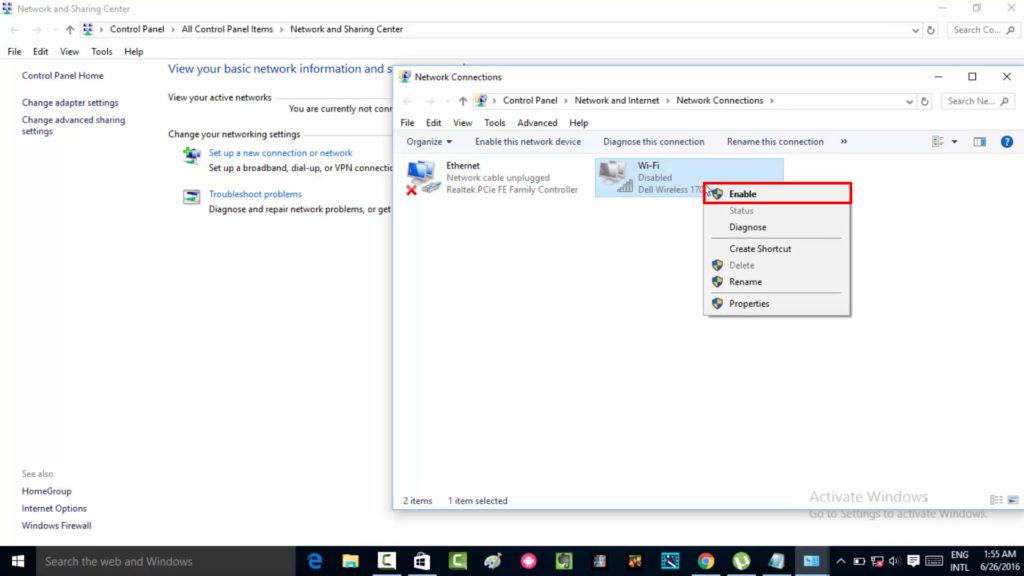
Tämän tekemällä otat verkkosovittimen toiminnon ja palautat Internet -yhteyden.
- Ota VLAN -merkinnät käyttöön
VLAN -merkitseminen mahdollistaa useiden laitteiden virtuaalisen yhteyden toisiinsa samassa verkkojärjestelmässä. Enimmäkseen VLAN -merkitseminen mahdollistaa suuren verkkoyhteyden jakamisen pienempiin segmentteihin helpon verkonhallinnan helpottamiseksi.
Monet Internet -palveluntarjoajat käyttävät tätä ominaisuutta oletuksena salliakseen yhteyden modeemin ja reitittimen välillä. Siksi sinun on otettava tämä ohjelmistoominaisuus käyttöön Internet -yhteyden mahdollistamiseksi.
Käytä seuraavia vaiheita käyttääksesi tätä ominaisuutta:
- Siirry ORBI -verkkosivustolle ja kirjaudu sisään tilillesi
- Kirjoita reitittimen käyttäjänimi ja salasana kirjautumaan. Oletustiedot ovat vastaavasti järjestelmänvalvoja ja salasana.
- Valitse Internet -valikko ja siirry lisäasetukset -vaihtoehtoon
- Vieritä alaosaan nähdäksesi VLAN -asetuksen
- Napsauta VLAN/Bridging -vaihtoehtoa ottaaksesi VLAN -merkinnän käyttöön
- Napsauta Käytön tallentamista Asetukset

Siksi palautat yhteyden ORBI -reitittimen ja modeemin välillä Internet -palveluntarjoajalta. Internet -yhteys jatkuu automaattisesti verkossa.
- Tehtaan palauta reititin
Kun olet kokeillut kaikkia muita menetelmiä, tehdas nollaus on viimeinen vaihtoehto reitittimien Internet -yhteyden palauttamiseksi. Tehtaan palauttaminen poistaa kaikki reitittimellesi tekemäsi henkilökohtaiset asetukset puhdistaessasi virheitä. Lisäksi saatat joutua palauttamaan kaikki aiemmat ORBI -ohjelmisto -asetukset prosessin valmistumisen jälkeen.
Käytä seuraavia vaiheita tehtaiden palauttaessa:
- Varmista, että reitittimen LED -valo on päällä, mikä osoittaa, että reititin on päällä
- Etsi reitittimen nollauspainike Orbi -reitittimen mallista riippuen
- Käytä terävää objektia, kuten purkautuneen paperiliitin tai nasta, jotta pääset nollauspainikkeeseen
- Paina painiketta sisään ja pidä sitä alhaalla noin 10–15 sekuntia, kunnes reititin alkaa vilkkua
- Vapauta painike palauttaaksesi

Palautuksen jälkeen reititin on yhtä hyvä kuin uusi. Haavoitetaan toivottavasti ratkaisu liitettävyysongelmasi.
Johtopäätös
ORBI-reititin tarjoaa joustavan ja nopean Internet-yhteyden Mesh Wi-Fi -järjestelmänsä vuoksi. Jotkut orbi -reitittimet voivat myös toimia kaapelimodeemina vähentäen järjestelmän laitteiden lukumäärää.
ORBI on yhteensopiva useiden johtavien Internet -palveluntarjoajien ja niiden laitteiden kanssa, mikä tekee siitä hyvän valinnan Internet -käyttäjien keskuudessa.
Orbi ei kuitenkaan ole täydellinen, ja saatat joskus kokea joitain asioita, jotka voivat johtaa huonoon tai ilman yhteyttä Internetiin. Internet -yhteyksien puute pidetään merkittävänä haittana, joka vaatii välittömiä toimia. Tämän artikkelin menetelmät toimivat tehokkaasti ja auttavat sinua palauttamaan Internet -yhteyden.
Aiheeseen liittyvät julkaisut:
- Verizon Wi-Fi -salasanan muutos (miten se tehdään oikein)
- Ei Internet -valoa Sky -reitittimessä: Mahdolliset syyt ja pikakorjaukset
- Voinko kytkeä reitittimen mihin tahansa puhelinpistorasiaan?
- Verizon Fios 5G ei näy: Kuinka korjata se?
- Routerlogin.net ei toimi (miten se korjataan?)
- Sky Internet ei toimi (syyt ja ratkaisut)
- Kuinka poistaa WPS käytöstä ATT -reitittimessä?
- Netgear -reititin ei saa täyttä nopeutta (tapoja parantaa sitä)
